
Давайте подивимося, як перетворити MBR в GPT для зміни стилю розділів жорсткого диска на комп'ютері. Перетворення диска MBR в GPT дозволить перейти на сучасний стандарт, який має деякі переваги перед попереднім.
Раніше під час завантаження операційної системи Windows, в BIOS використовувалася головний завантажувальний запис - MBR (Master Boot Record), розміщена на жорсткому диску комп'ютера. БІОС инициализирует обладнання, звертається до MBR, передає управління комп'ютером операційній системі.
зміст:- Як перетворити з MBR в GPT в оснащенні Управління дисками
- Як перетворити з MBR в GPT через командний рядок
- Конвертувати MBR в GPT при установці Windows
- висновки статті
В даний момент часу, застарілий BIOS замінений на новий інтерфейс UEFI. Однією з компонентів UEFI стала таблиця розділів GPT (GUID Partition Table), яка перебуває на жорсткому диску ПК. Виробники материнських плат випускають обладнання з новим завантажувачем UEFI, відповідно виробники жорстких дисків підлаштовуються під новий стандарт GTP.
Завдяки UEFI комп'ютер буде в більшій безпеці (функція Secure Boot). При використанні GPT збільшується швидкодія, є більше шансів для відновлення системи через те, що дані розділів зберігаються в різних місцях диска, а не в одному, як на диску з таблицею розділу MBR.
Між дисками з GPT і MBR є відмінності:
- диски з GPT підтримують створення величезної кількості розділів (до 128), диски можуть бути будь-якого розміру, з нині існуючих жорстких дисків;
- на дисках з MBR є обмеження в розмірі диска до 2 ТБ, не можна створити більше 4 розділів;
- на диск з таблицею розділів GPT можна встановити тільки 64 бітну операційну систему Windows (починаючи з Windows Vista x64 SP1);
- при інтерфейсі UEFI BIOS ОС Windows можна встановити тільки на GPT диск.
При необхідності, користувач може поміняти диск MBR на GPT, або навпаки, перетворити GPT в MBR. Як зробити GPT диск з MBR?
Переробити диск з MBR в GPT можна кількома способами: засобами системи і за допомогою стороннього програмного забезпечення. Перетворення в GPT засобами системи відбувається з втратою даних на жорсткому диску. З диска будуть видалені всі розділи, вся інформація буде стерта.
Для конвертації в GPT без втрати даних необхідно використовувати сторонні програми (Paragon Hard Disk Manager, AOMEI Patition Assistant, Acronis Disk Director, MiniTool Partition Wizard, EaseUS Partition Master і т. Д.), Які слід запускати з завантажувального носія (флешки або CD / DVD диска).
У даній статті ми розберемо способи, які використовують засоби операційної системи Windows: оснащення Управління дисками, за допомогою командного рядка під час установки системи, простий спосіб при установці Windows на комп'ютер.
Як перетворити з MBR в GPT в оснащенні Управління дисками
Ця інструкція підходить, якщо на комп'ютері є два жорсткі диски, один з дисків необхідно конвертувати в GPT. Всі дії відбуваються в працюючій операційній системі Windows.
Виконайте наступні послідовні дії:
- Натисніть на клавіші "Win" + "R".
- У діалоговому вікні "Виконати" введіть команду: "diskmgmt.msc" (без лапок), а потім натисніть "ОК".
- Відкриється вікно "Керування дисками", в якому необхідно натиснути правою кнопкою миші по назві потрібного диска ( "Диск 0", "Диск 1" і т. Д.).
- Пункт контекстного меню "Перетворити в GPT-диск" буде неактивний, якщо на диску є дані. Всю інформацію необхідно видалити для включення можливості конвертації диска.

- Клацніть правою кнопкою миші по області диска, виберіть пункт "Видалити тому ...".
- Знову натисніть на назву диска, а потім натисніть на пункт "Перетворити в GPT-диск".

- Виконайте всі необхідні дії.
Після перетворення, жорсткий диск має таблицю розділів GPT. На диск можна встановити 64-бітну ОС Windows.
Як перетворити з MBR в GPT через командний рядок
Під час установки Windows на комп'ютер, у вікні вибору диска для установки операційної системи з'являється повідомлення про помилку: "Неможливо встановити Windows в розділ Х диска Х. (Показати подробиці)".
Для перегляду повідомлення відкрийте вікно, в якому ви побачите запис: "Установка Windows на даний диск. На обраному диску знаходиться таблиця MBR-розділів. У системі EFI Windows можна встановити тільки на GPT-диск".

Для вирішення проблеми можна скористатися засобом системи: командним рядком. Ми конвертуємо HDD диск з MBR в GPT через командний рядок.
У вікні установки Windows натисніть на клавіші клавіатури "Shift" + "F10" (на деяких моделях ноутбуків може побут "Shift" + "Fn" + "F10").
У вікні командного рядка запустіть утиліту Diskpart, яка призначена для роботи з дисками. Послідовно вводите команди, після введення кожної команди натискайте на клавішу "Enter".
diskpart
У вікні консолі введіть команду для відображення списку всіх дисків на комп'ютері:
list disk
Тепер необхідно вибрати номер диска. Якщо на комп'ютері кілька жорстких дисків, дивіться на розмір диска, щоб відрізнити диски один від одного.
select disk X (X - номер диска)
Введіть команду для очищення диска від вмісту. Після виконання команди, всі дані і розділи на диску будуть видалені.
clean
Потім введіть команду для перетворення диска в стиль розділів GPT:
convert gpt
Для виходу з програми Diskpart введіть останню команду:
exit
Закрийте командний рядок.
На жорсткому диску проведено конвертація з MBR в стиль GPT.
Оновлення вікно установки Windows. У вікні для вибору диска з'явиться незайняте простір. Натисніть на кнопку "Далі". Програма установки Windows самостійно створить необхідні розділи, а потім продовжиться установка операційної системи.
Вам також може бути цікаво:- Установка Windows 10
- Установка Windows 8.1
- Установка Windows 7
Конвертувати MBR в GPT при установці Windows
Зараз подивимось, як перетворити таблиці MBR в GPT при установці Windows 10.
Після появи помилки про неможливість установки Windows на диск з MBR розділами виконайте наступні дії:
Видаліть всі розділи з жорсткого диска. Виділіть розділ, а потім натисніть на кнопку "Видалити".
Якщо на комп'ютері є ще один жорсткий диск, не чіпайте його. Дивіться на номер диска і на розмір розділів, щоб не помилитися при видаленні розділів.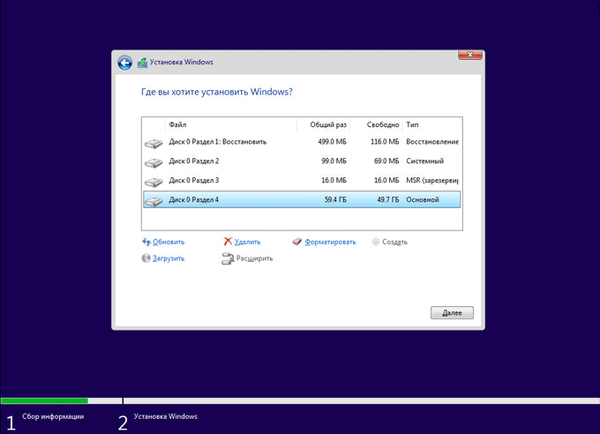
Після видалення розділів, на диску залишиться незайняте простір. Більше нічого не робіть, тільки натисніть на кнопку "Далі".
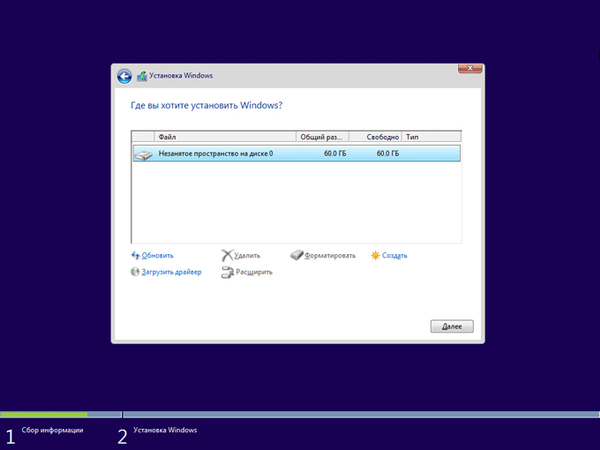
Програма інсталяції Windows автоматично перетворює диск в GPT, створить необхідні розділи, продовжить установку операційної системи на комп'ютер.
висновки статті
Операційна система Windows підтримує перетворення таблиць розділів жорсткого диска з MBR в GPT своїми засобами: за допомогою оснастки Управління дисками, за допомогою командного рядка при установці системи, або простим способом видалення розділів під час установки Windows.
Схожі публікації:- Як приховати розділ диска в Windows - 4 способи
- Як запустити Планувальник завдань Windows - 7 способів
- Як перейти з 32 бітної на 64 бітну версію Windows
- Як розділити диск в Windows











